Kako uporabljati ukaz Sudo v Linuxu
Sudo je eden najpomembnejših ukazov v Linux, zato je tudi eden prvih ukazov, ki bi se jih moral naučiti uporabljati vsak uporabnik Linuxa. Sodobne distribucije Linuxa lahko zagotovijo delovno okolje, po katerem je prav tako enostavno krmariti kot Windows ali macOS, vendar je še vedno veliko nalog, ki jih je najbolje prepustiti terminal. Ker boste verjetno naleteli na težave z dovoljenji v terminalu, je pomembno, da se naučite uporabljati ukaz sudo v Linuxu.

Kaj je ukaz Sudo?
Sudo je a ukaz ki obstaja za reševanje težav z dovoljenji v Linuxu. Če poskusite zagnati terminalski ukaz in prejmete sporočilo o napaki, da nimate dovoljenja za zagon tega ukaza, je sudo najhitrejši način za rešitev težave.
Prvotno je sudo pomenilo superuser do, ker je bilo namenjeno temu, da vsakemu uporabniku omogoči izvajanje ukaza, kot da bi bil naduporabnik. Lahko tudi pomeni nadomestni uporabnik do, saj lahko isti ukaz vsakemu uporabniku omogoči, da izvede ukaz kot superuporabnik ali kateri koli drug omejen uporabnik.
Za izvedbo ukaza sudo morate vnesti svoje geslo. Vaš uporabniški račun mora imeti tudi dovoljenje za uporabo sudo. Če se ne, in morate spremeniti konfiguracijsko datoteko sudoers, da si zagotovite dovoljenje, ali prosite sistemskega skrbnika, da to stori, če nimate dovoljenja.
Kdaj uporabiti ukaz Sudo
Ko uporabljate terminal v Linuxu, lahko vnesete ukaz in prejmete sporočilo o napaki o zavrnjenem dovoljenju. Za to težavo obstaja več rešitev, kot je preklop na superuporabnika, najpreprostejša pa je, da znova vnesete ukaz s sudo, ki je pripet na sprednji strani.
Eden od primerov ukaza, ki običajno zahteva za delovanje sudo, je apt-get. Tukaj je primer, kjer bi sudo prišel prav:
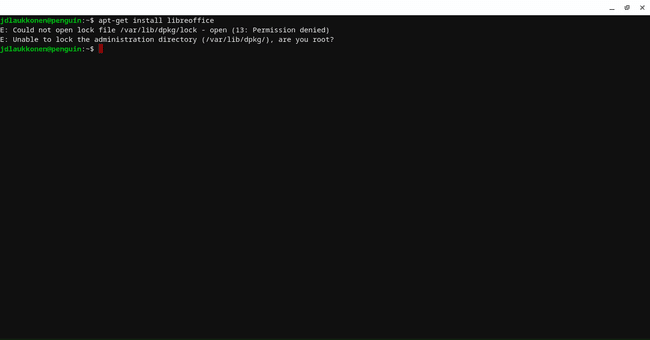
V tem primeru bi neuspešnemu ukazu preprosto dodali sudo:
sudo apt-get namestite libreoffice
Če to vnesete v terminal, se bo ukaz zagnal kot superuporabnik in se znebil težave z dovoljenji:
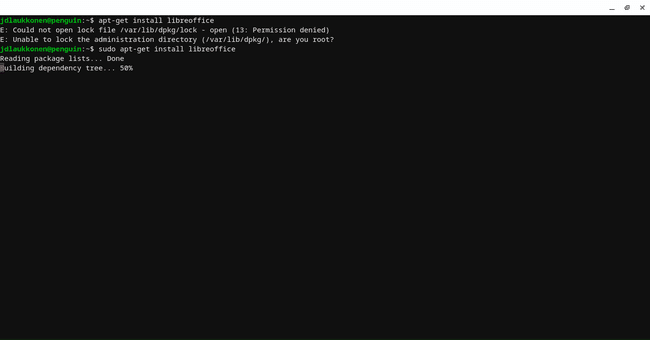
Linux vas bo morda zahteval, da vnesete geslo, preden vam dovoli izvajanje ukaza sudo, v tem primeru preprosto vnesete geslo za svoj račun in pritisnete Vnesite.
Kako uporabljati druge možnosti Sudo
Večini uporabnikov nikoli ne bo treba uporabiti ukaza sudo, razen zgoraj opisanega osnovnega scenarija, kjer je to preprosta rešitev za napake pri dovoljenjih. Vendar pa obstaja veliko možnosti, ki jih lahko dodate ukazu sudo, da subtilno spremenite način delovanja in kaj se zgodi, ko ga vnesete.
Tu so najpomembnejše možnosti sudo in kaj počnejo:
- Možnost -h: Tipkanje sudo -h bo prikazal koristen zaslon z informacijami o vseh možnostih sudo in o tem, kaj počnejo. Če tega članka nimate pri roki, poskusite z možnostjo -h in preverite, ali to pomaga.
- Možnost -u: Tipkanje sudo -u uporabniško ime bo naslednji ukaz izvedel kot določen uporabnik in ne kot vi ali naduporabnik.
- Možnost -k: Tipkanje sudo -k bo ponastavil vaš časovni žig in razveljavil vaše poverilnice. Ko boste naslednjič uporabili sudo, bo zahteval geslo.
- Možnost -v: Tipkanje sudo -v bo posodobil vaš časovni žig in podaljšal vašo časovno omejitev sudo za pet minut ali čas, določen v datoteki sudoers.
- Možnost -s: Tipkanje -s zažene novo lupino, kot je določeno s spremenljivko okolja ali v datoteki passwd. To je uporabno, če morate kot root izvesti veliko ukazov, vendar ne želite uporabiti ukaza su.
- Možnost -l: Tipkanje sudo -l bo natisnil seznam ukazov, ki jih trenutni uporabnik sme uporabljati, in seznam ukazov, ki so prepovedani.
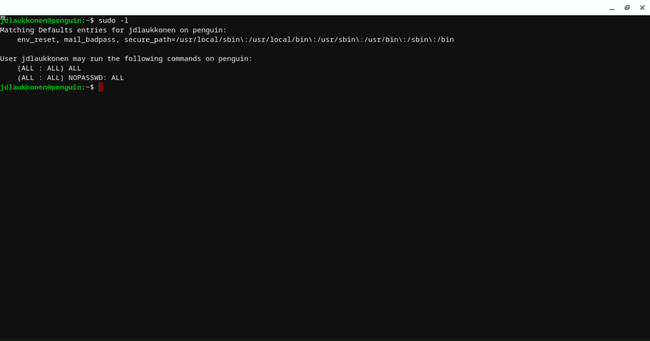
Kaj če se Sudo ne zažene: kako namestiti Sudo
Glede na vašo distribucijo Linuxa boste morda ugotovili, da sudo ni privzeto nameščen. Ko se to zgodi, boste videli sporočilo o napaki, kot je to:
ukaza sudo ni mogoče najti.
Če prejmete to sporočilo, ne boste mogli uporabljati sudo. Rešitev je namestitev sudo, ki je postopek, ki se razlikuje glede na to, katero distribucijo Linuxa uporabljate. Pokazali vam bomo, kako namestiti sudo na štiri najbolj priljubljene distribucije Linuxa tukaj.
Če želite namestiti sudo, če uporabljate Ubuntu ali Debian, odprite terminal in vnesite ta ukaz:
apt-get install sudo
Če želite namestiti sudo, če uporabljate CentOS ali Fedora, odprite terminal in vnesite ta ukaz:
yum namestite sudo
Kako si dovoliti uporabo Suda
Ker je sudo zasnovan tako, da običajnim uporabnikom omogoča, da delujejo kot superuporabnik, mora obstajati način za določanje, kateri uporabniki sistema imajo dostop do njega. Da bi to dosegel, Linux uporablja datoteko sudoers, ki je preprosto datoteka, ki določa, kateri uporabniki lahko uporabljajo sudo.
Dodajanje sebe v datoteko sudoers je nekoliko drugačno, odvisno od vaše distribucije Linuxa. Če se želite dodati v Debian, Ubuntu in druge podobne distribucije, odprite terminalsko okno in vnesite:
usermod -aG sudo uporabniško ime
Uporabniško ime zamenjajte z dejanskim uporabniškim imenom, ki ga želite dodati v datoteko sudoers, in temu uporabniškemu imenu bo odobren dostop do sudo.
Če se želite dodati v CentOS ali Fedora, odprite terminalsko okno in vnesite:
usermod -aG wheel uporabniško ime
Uporabniško ime zamenjajte z uporabniškim imenom, ki ga želite dodati v datoteko sudoers, in ji bo odobren dostop do sudo.
